Hostwinds 튜토리얼
에 대한 검색 결과:
목차
인기있는 Linux 쉘 옵션
태그 : Linux
Linux 서버에서 셸은 서버를 운영하는 데 사용되는 기본 구성 요소이며 원격으로 서버에 연결할 수 있습니다. SSH를 통해 로그인 할 때 표시되면 해당 명령을 실행하기 위해 프로세스에 전달되고 프로세스를 생성하는 명령을 분석합니다. 그러나 핵심에서 쉘은 서버에 설치되어 있으며 기본 커널 및 나머지 운영 체제의 인터페이스 역할을합니다.
쉘이 설치된 소프트웨어 단지 여러 개의 쉘을 설치하고 쉘을 설치하고 사용하고 로그인 할 때 기본적으로 사용할 셸을 변경할 수 있습니다.
사용할 수있는 사용자 지정 셸이 수천 개에 달하고 직접 만들 수도 있지만이 가이드에서는 가장 인기있는 세 가지 Linux 셸인 bash, zsh 및 fish에 대한 기능과 설치 지침을 살펴 봅니다.
이 가이드에서 제공되는 설치 지침은 CENTOS 7 용입니다.이 가이드에서 언급 된 모든 셸은 다른 배포판에도 사용할 수 있습니다.배포판의 패키지 관리자를 통해 또는 쉘의 관리자의 지침을 따라 설치할 수 있습니다.
세게 때리다
Bourne Again Shell (세게 때리다)는 오늘날 가장 흔하게 사용됩니다. 그것은 쉘이 무엇인지에 대한 표준이되었으며, 이와 같이 기본 쉘은 대다수의 Linux 배포판과 함께 제공됩니다.
Bash 쉘의 가장 유용한 기능 중 일부는 루프 및 조건문의 사용을 허용하므로 반복 및 부울 표현식이 실행되는 내용과 몇 번 횟수를 제어 할 수 있습니다.
하나의 명령 이름에서 다른 명령으로 별칭을 만들 수 있습니다. 따라서 긴 명령을 일관되게 실행 해야하는 경우 짧은 명령으로 별명을 짧게 할 수 있습니다.
또한 변수 할당, 함수, 대괄호 및 물결표 확장을 지원합니다.
이러한 모든 결합은 다른 프로그램을 사용할 수있게하는 것으로 쉘의 사용을 확장 할 수 있습니다. 같이 사용자 지정 프로그램 자체. 이것은 종종 다음을 사용하여 수행됩니다. 쉘 스크립트.
설치
확률은 이미 Bash를 사용하고 있으며 대부분의 Linux 배포판이 제공되는 기본 쉘이므로 Bash를 사용하고 있습니다.
이 경우 설치를 위해 할 일이 없습니다.
다른 셸로 변경하면 시스템에서 bash를 제거 할 수 없으며 가능성이 큽니다. 이것은 기본 쉘이에 대한 종속성으로 작용하기 때문입니다. 많은 시스템의 기본 패키지가 올바르게 작동합니다. 이렇게하면 Bash가 여전히 설치되어 있으며 모든 패키지가 참조 할 수 있도록 사용할 수 있으며 언제든지 사용할 수 있습니다.
어떤 이유로 든 Bash를 설치 해야하는 경우 Bash 패키지를 설치하여 패키지 관리를 통해 설치할 수 있습니다. 그렇지 않으면 최신 버전의 소스 코드를 다운로드 할 수도 있습니다. 여기, 다음 수동으로 컴파일하고 설치하십시오..
구성
Bash의 모든 구성은 홈 폴더에있는 .bashrc라는 파일에 넣을 수 있습니다. 그것은 당신이 같은 것을 구성 할 수있는 것은 거기에 있습니다. 기능 또는 명령 별칭.
변경 사항이 .bashrc 파일에 변경되고 저장되면 명령 소스 ~ / .bashrc 명령을 실행하여 현재 세션에 변경 사항을 적용 할 수 있습니다. ~ / .bashrc는 현재 세션에서 구성이 다시로드되도록합니다. 이렇게하면 다음 번에 쉘에 로그인하여 변경 사항을 구현 한 다음 변경 사항이로드됩니다.
Zsh
Zsh 그 자체가 너무 비싸지 않은 또 다른 꽤 인기있는 껍질입니다.명령 기록을 기반으로 자동 제안 명령과 같은 몇 가지 추가 기능이 있으며 명령 기록을 재귀 적으로 신속하게 검색 할 수 있습니다.
그러나 그것이 무엇을 두드리는 것은 무엇인가, 프레임 워크와의 통합 오마이 즈쉬.
OH-My-ZSH는 ZSH 구성을위한 수천 개의 미리 정의 된 플러그인이있는 오픈 소스, 커뮤니티 중심 프레임 워크입니다. 이러한 플러그인 범위는 프리퍼 헬퍼 변수 및 기능, 쉘 테마 및 구문 강조 표시, 공통 유틸리티에 대한 확장 성을 제공하는 것과 심지어 쉘을 제공하는 것과 비슷한 범위를 제공합니다. 로그인시 척 노리스 농담.
일단 설치되면 OH-MY-ZSH는 ~ / .zshrc에있는 zsh 구성 파일을 통해 zsh와 통합됩니다. 해당 구성 파일이 변경 될 때마다 다음에 쉘을로드 할 때 (즉, 로그인에서) 변경 사항이 적용됩니다.
설치
zsh 자체를 설치하려면 패키지 관리자에서 설치할 수 있습니다.
yum install -y zsh
그런 다음 zsh 명령을 실행하여 zsh 쉘을 입력하십시오.
oh-my-zsh를 설치하려면 다음 명령을 실행하여 설치 스크립트를 다운로드하고 실행합니다.
sh -c "$(curl -fsSL https://raw.githubusercontent.com/robbyrussell/oh-my-zsh/master/tools/install.sh)"
노트 : zsh 설치 스크립트는 Git 패키지가 설치되어 있어야합니다.
아직 설치하지 않은 경우 다음을 실행할 수 있습니다.
yum install -y git
구성
패키지에 제공된 템플릿 구성을 고유 구성의 시작점으로 복사 할 수 있습니다.
cp ~/.oh-my-zsh/templates/zshrc.zsh-template ~/.zshrc
source ~/.zshrc
그런 다음 ZSH를 사용자 정의하려면 해당 구성 파일을 편집 할 수 있습니다. zsh_theme 문은 쉘이 사용해야하는 주제를 설정합니다. 사용 가능한 테마...에 plugins = () 문은 무엇을 지정합니다 사용 가능한 플러그인 설치 및 활성화되어야합니다. 공백으로 구분 된 괄호 사이에 플러그인의 이름을 추가하십시오.
그런 다음 명령 소스 ~ / .zshrc 명령을 실행하여 현재 세션에 변경 사항을 적용 할 수 있으며 다음에 셸에 로그인 할 때 변경 사항이 자동으로 적용됩니다.
물고기
물고기 쉘이 강력하고 사용자 정의 할 수있는 사용자 친화적 인 쉘이되는 것을 목표로합니다.
물고기의 최상의 기능 중 일부는 웹 기반 구성 편집기를 제공하여 쉽고 시각적으로 쉘의 모양과 느낌을 편집 할 수 있다는 것입니다.
이는 입력 할 때 조정되는 스마트 자동 수출을 제공합니다.zsh의 다른 자동 위지 (zsh 's와 같은)와 다른 점은 당신의 역사에 따라 제안을 제공 할뿐만 아니라, man 페이지 입력 한 명령의 가능한 인수와 해당 명령에 대한 플래그를 제안합니다.
또한 유형을 입력 할 때 구문 강조 표시를 수행합니다. 여기에서는 현재 쓰여지는 작업이나 파일이없는 경우 빨간색으로 표시됩니다. 그렇지 않으면 발견되면 파란색으로 표시됩니다.
또 다른 작은 딱딱함은 $ status라는 변수에 마지막 명령의 종료 상태를 저장한다는 것입니다.
설치
물고기를 설치하려면 패키지 관리자를 통해 설치할 수 있습니다.
yum install -y fish
노트 : 위의 명령을 실행하기 전에 공식 저장소를 시스템에 추가하여 최신 버전을 사용하고 있는지 확인할 수도 있습니다.
wget https://download.opensuse.org/repositories/shells:fish:release:3/RHEL_7/shells:fish:release:3.repo -P /etc/yum.repos.d
Linux 배포판의 첫 페이지에서 특정 지침에 대한 링크를 찾을 수도 있습니다. 웹 사이트.
물고기 구성
물고기 구성은 홈 폴더에있는 fishrrc라는 파일에 저장됩니다.그리고 해당 파일을 직접 편집 할 수있는 동안 물고기의 큰 기능 중 하나는 다음 명령을 실행하여 단순히 시작할 수있는 웹 기반 편집기입니다.
fish_config
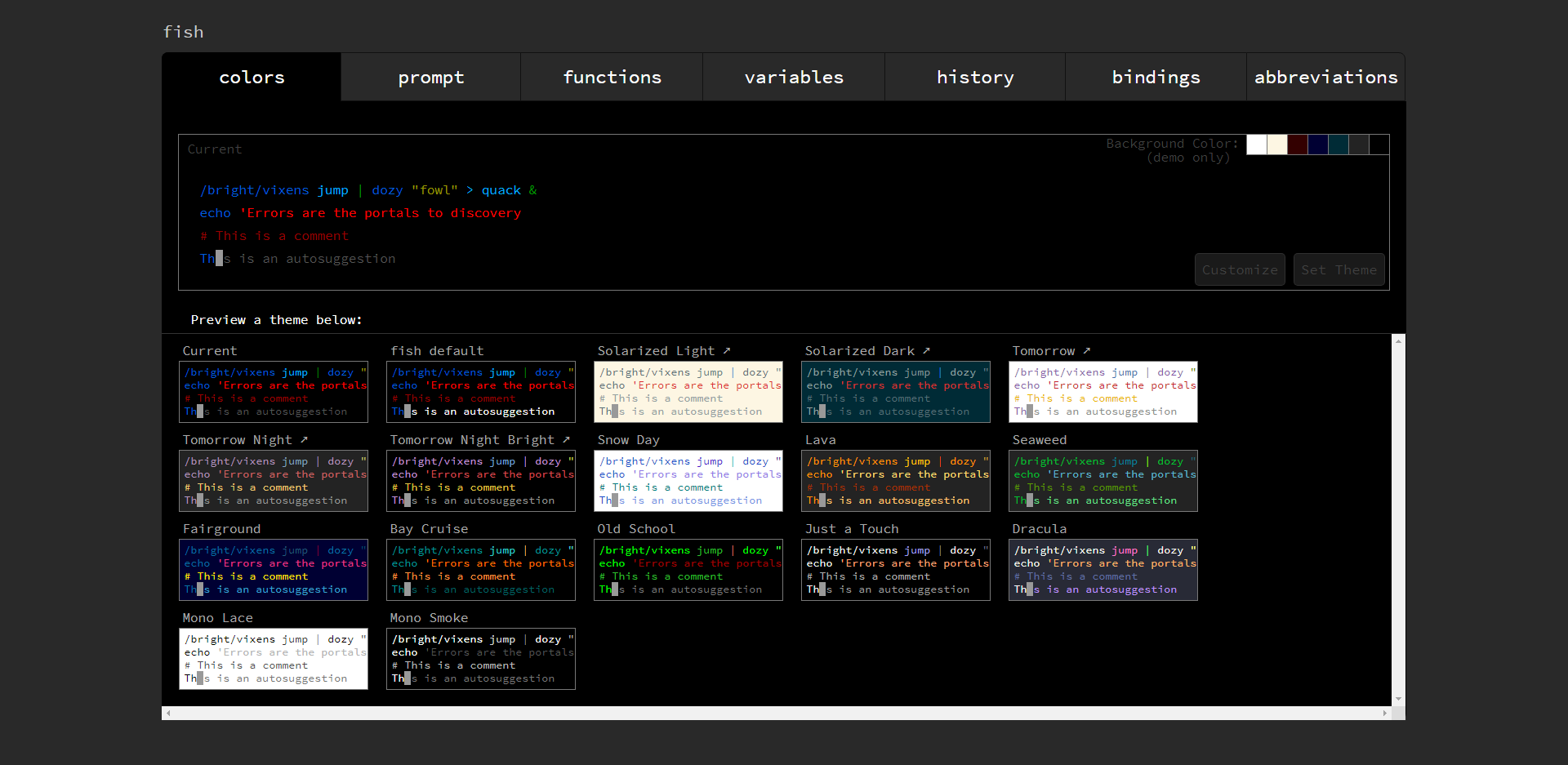
물고기의 웹 기반 구성 편집기
그런 다음 명령은 웹 브라우저를 시작하고 쉘의 테마, 디스플레이 및 프롬프트의 기능을 사용자 정의 할 수있는 페이지를 불러옵니다 (예 : VCS는 Git 저장소 및 지점에 대한 세부 정보를 표시합니다.현재 탐색 할뿐만 아니라 기본 제공 쉘 함수, 변수, 키 바인딩 및 약어를 사용자 정의 할 수 있습니다.
이 페이지에서는 명령 내역을 시각적으로 확인할 수도 있습니다.
편집을 완료 한 후 브라우저를 닫고 셸 창에서 Enter 키를 눌러 Fish_config를 실행했습니다. 그런 다음 변경 사항을 즉시 적용해야하며 다음에 로그인 할 때 보관됩니다.
사용중인 셸을 확인하는 방법
대부분의 Linux 배포판에서 현재 사용중인 셸은 $ 쉘이라는 환경 변수에 저장됩니다.
echo 명령을 사용하여 해당 변수의 값을 확인할 수 있습니다.
echo $SHELL
/bin/bash
기본 셸 변경
계정 (또는 sudo / root 권한이있는 경우 다른 계정)의 기본 셸을 변경하려면 다음 형식으로 chsh 명령을 사용할 수 있습니다.
chsh -s /path/to/shell user
이를 위해 사용자는 쉘을 변경하려는 계정의 사용자 이름과 / path / to / 쉘을 사용하려는 쉘의 파일 경로로 변경하려는 계정의 사용자 이름을 대체합니다.셸 위치를 모르는 경우 셸을 설치 한 후이 예제와 같은 명령을 사용하여 위치를 찾을 수 있습니다.
which bash
/bin/bash
셸을 변경 한 후 종료를 실행하여 세션을 닫고 서버에 다시 연결 / 로그인하십시오. 설정 한 새 셸에로드되어야합니다.
작성자 Hostwinds Team / 유월 27, 2019
